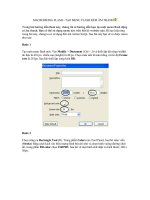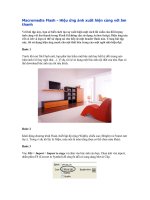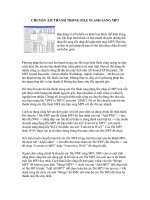Tạo menu flash kèm âm thanh
Bạn đang xem bản rút gọn của tài liệu. Xem và tải ngay bản đầy đủ của tài liệu tại đây (205.65 KB, 9 trang )
Tạo menu flash kèm âm thanh
Thứ năm , 18 / 12 / 2008, 18: 7 (GMT+7)
Trong bài hướng dẫn flash này, chúng tôi sẽ hướng dẫn bạn tạo một menu flash động có âm thanh. Bạn có
thể sử dụng menu này trên bất kỳ website nào. Để tạo hiệu ứng trong bài này, chúng ta có sử
dụng đến mã Action Script. Sau bài này bạn sẽ có được menu như sau:
Bước 1
Tạo một menu flash mới. Vào Modify > Document (Ctrl + J) và thiết lập độ rộng (width) tài liệu là 410 px,
chiều cao (height) là 40 px. Chọn màu nền là màu trắng và tốc độ Frame rate là 28 fps. Sau khi thiết lập xong
kích OK.
Bước 2
Chọn công cụ Rectangle Tool (R). Trong phần Colors của Tool Panel, loại bỏ màu viền (Stroke) bằng cách
kích vào biểu tượng hình bút chì nhỏ và chọn hình vuông đường chéo đỏ, trong phần Fill color chọn
#3487B3. Sau đó vẽ một hình chữ nhật có kích thước 100 x 30px.
Bước 3
Trong khi vẫn chọn shape hình chữ nhật vừa vẽ, nhấn Ctrl + D (kích nhân thêm 3 lần). Sau đó, đặt mấy hình
chữ nhật vừa nhân thêm lên theo như hình sau:
Bước 4
Chọn tất cả các hình chữ nhật đã vẽ, vào phần Align Panel (Ctrl + K) và kích chọn phần Distribute horizontal
center
Bước 5
Vẫn chọn 4 hình chữ nhật, nhấn Ctrl + G (Group) trên bàn phím để nhóm các hình chữ nhật lại.
Bước 6
Sau đó lại kích chọn phần Align Panel và thực hiện thao tác sau:
1. Đảm bảo nút To stage của Align/Distribute được chọn
2. Kích chọn nút Align horizontal center
3. Kích chọn nút Align vertical center
Sau khi căn chỉnh xong bạn sẽ thấy hình như sau
Bước 7
Nhấn phím Ctrl + B (Break apart) để phá bỏ Group đã tạo trong bước 5
Bước 8
Chọn công cụ Text Tool (A), vào phần Properties Panel ở phía dưới và thực hiện các thao tác sau:
1. Chọn Static Text
2. Chọn font chữ là Arial
3. Chọn cỡ chữ là 14 và kiểu chữ đậm
4. Màu chữ là màu trắng
5. Trong tùy chọn dưới phần font chữ, chọn Use Anti-alias for readability trong menu xổ xuống.
Nhập các chữ vào từng mục menu:
Bước 9
Sử dụng các công cụ flash để vẽ một biểu tượng nhỏ và đặt ở đầu menu như hình sau
Bước 10
Tạo các biểu tượng đo cho từng mục của menu
Bước 11
Dùng công cụ Selection Tool (V) và chọn shape của nút đầu tiên (xem hình sau)
Bước 12
Nhấn phím F8 (Convert to Symbol) để chuyển nút shape đó sang dạng Movie Clip Symbol.
Bước 13
Vẫn chọn Movie Clip vừa tạo, vào phần Properties Panel phía dưới cửa sổ làm việc. Trong phần bên trái, tại
phần Instance name nhập tên trường “home_mc” tại đây.
Bước 14
Chọn công cụ Selection Tool (V), kích đúp vào phần movie clip trong cửa sổ làm việc. Bạn sẽ chỉnh sửa nội
dung bên trong Movie Clip
Bước 15
Chọn công cụ Selection Tool (V) và chọn biểu tượng nằm ở đầu menu. Nhấn phím Ctrl + X (Cut). Tạo thêm
một layer mới lên trên layer 1 (layer 2) và nhấn Ctrl + Shift + V.
Bước 16
Kích lên frame 15 của layer 2 và nhấn F6. Sau đó dịch biểu tượng của menu sang góc bên phải. Xem hình
sau
Bước 17
Kích chuột phải vào bất kỳ vị trí nào trên vùng màu xám giữa hai keyframe của phần Timeline và chọn Create
Motion Tween từ menu xuất hiện.